win7電腦提示本地連接未啟用dhcp怎么解決 解決連接未啟用dhcp方法介紹
最近有位win7系統(tǒng)用戶使用電腦的時候遇到了本地連接無法訪問的問題,用戶診斷之后發(fā)現(xiàn)是未啟用dhcp導(dǎo)致的,用戶不知道怎么解決,為此非常苦惱,那么win7電腦提示如何解決呢?今天為大家?guī)韜in7電腦提示的解決方法。
解決方法:
方法一:
1、首先我們右鍵電腦上的網(wǎng)絡(luò)圖標,然后在彈出的選項中,我們點擊屬性 如圖:
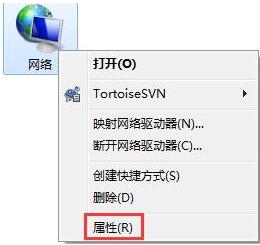
2、打開網(wǎng)絡(luò)和共享中心之后,我們點擊里面的本地連接 如圖:
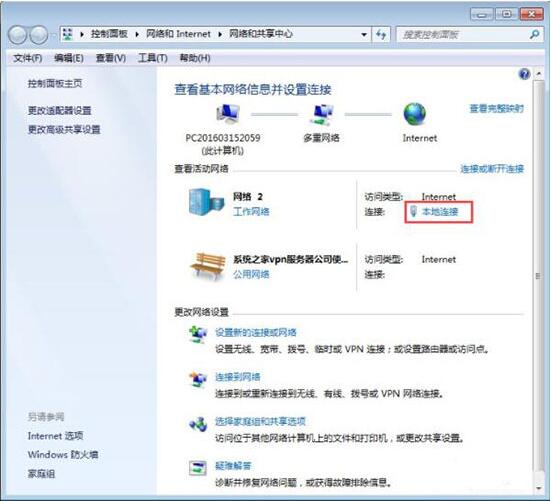
3、打開本地連接 狀態(tài)窗口之后,我們點擊設(shè)置窗口地下的屬性選項 如圖:
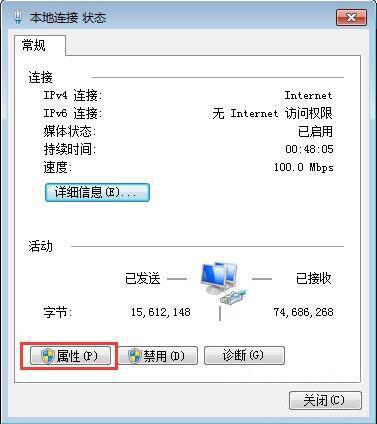
4、打開本地連接屬性設(shè)置窗口之后,我們點擊Internet 協(xié)議版本4(TCP/IPV4),然后點擊底下的屬性 如圖:
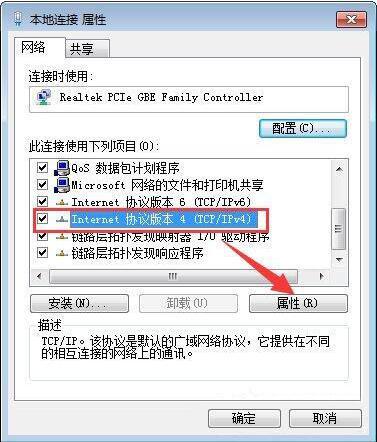
5、打開Internet 協(xié)議版本4(TCP/IPV4)設(shè)置窗口之后,我們勾選自動獲得IP地址和自動獲得DNS服務(wù)器地址 ,點擊確定就可以完成所有的操作步驟了。如圖:
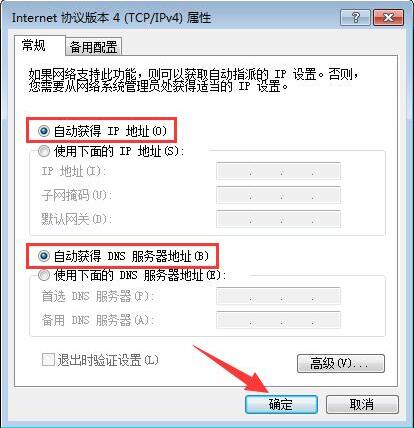
6、重新啟用本地連接,查看問題是否解決。
方法二:
1、按組合鍵Win+r打開運行窗口,輸入services.msc并回車;如圖:
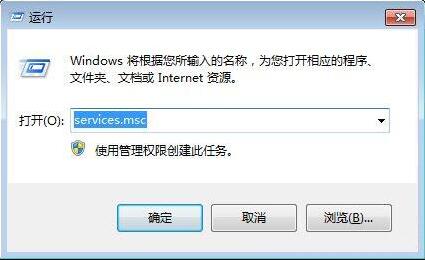
2、調(diào)出服務(wù)窗口后,找到DHCP Client服務(wù)并雙擊將其打開;如圖:

win7相關(guān)攻略推薦:
win7電腦體質(zhì)系統(tǒng)調(diào)用失敗具體解決方法
win7系統(tǒng)如何查看是不是正版 具體操作方法
win7電腦怎么設(shè)置休眠 詳細流程介紹
3、打開dhcp服務(wù)后,將其啟用類型改為自動,服務(wù)狀態(tài)改為已啟動,然后按確定保存設(shè)置即可;如圖:
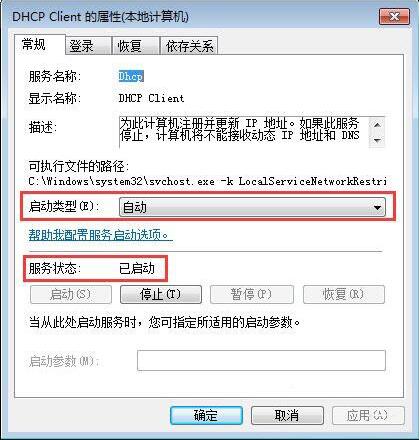
4、重新啟用本地連接,查看問題是否解決。
win7電腦提示的解決方法就為小伙伴們詳細分享到這里了,如果用戶們使用電腦的時候碰到了相同的情況,可以根據(jù)上述方法步驟進行操作哦,希望本篇教程對大家有所幫助,更多精彩教程請關(guān)注好吧啦網(wǎng)網(wǎng)。
相關(guān)文章:
1. Win10任務(wù)欄不會隱藏怎么辦?Win10隱藏任務(wù)欄教程2. 魔鬼魚DR7-PLUS筆記本如何安裝win7系統(tǒng) 安裝win7系統(tǒng)方法介紹3. 榮耀MagicBook筆記本怎樣安裝win10系統(tǒng) 安裝win10系統(tǒng)方法介紹4. Win10如何安裝?Win10安裝教程5. 如何一鍵關(guān)閉所有程序?Windows系統(tǒng)電腦快捷關(guān)閉所有程序教程6. Win7系統(tǒng)任務(wù)管理器已被系統(tǒng)管理員停用怎么辦?7. 非uefi怎么安裝Win11?非uefi安裝Win11的方法教程8. Win10怎么卸載virtualbox?Win10升級提示立即卸載virtualbox怎么卸載?9. Win10 20H2文件夾隱藏了怎么顯示?10. Win7系統(tǒng)DNS錯誤怎么辦?

 網(wǎng)公網(wǎng)安備
網(wǎng)公網(wǎng)安備